כיצד לתקן את קוד השגיאה 43 של דיסני פלוס בכל מכשיר?
מכשירי סטרימינג / / August 05, 2021
במדריך זה אנו נותנים את ההוראות לתיקון קוד השגיאה 43 של דיסני פלוס. מלחמות הזרמים מתחממות. יש לנו אחד מ- HBO, ואז יש את Hulu, הפופולרית תמיד נטפליקס, ואמזון פריים, וכעת גם דיסני הצטרף לחזית. המציע את כל אולפני וולט דיסני ותכני הטלוויזיה של וולט דיסני, יש על מה לעודד. אלה כוללים מלחמת הכוכבים, פיקסאר, מארוול, קפואים, אקס-מן, הענק האמן ועוד.
עם זאת, בזמן השימוש בו, על פי הדיווחים המשתמשים מתמודדים עם בעיה או שתיים. לעתים קרובות יותר מאשר שים לב, יש משתמשים שאמרו שזה ה- דיסני פלוס קוד שגיאה 43 שמפריע להם מדי פעם. אז אם אתה מתמודד גם עם הבעיה האמורה, הנה כל התיקונים הנדרשים. עקוב אחרי.

תוכן עניינים
-
1 כיצד לתקן את קוד השגיאה 43 של דיסני פלוס?
- 1.1 תיקון 1: הפעל מחדש את המכשיר שלך
- 1.2 תיקון 2: עדכן / התקן מחדש את דיסני פלוס
- 1.3 תיקון 3: סגור יישומי רקע
- 1.4 תיקון 4: יציאה וכניסה
- 1.5 תיקון 5: בדוק את המנוי שלך
- 1.6 תיקון 6: נסה לאפס את הרשת
- 2 סיכום
כיצד לתקן את קוד השגיאה 43 של דיסני פלוס?
אנו נפרט סוגים רבים ושונים של שיטות שבאמצעותן תוכל לתקן את השגיאה הנ"ל. נתחיל עם הבסיסיים ביותר לפני שנעבור לטיפים היותר מאמץ.
תיקון 1: הפעל מחדש את המכשיר שלך
לא משנה איזה מכשיר אתה משדר את התוכן, לרוב הפעלה מחדש פשוטה היא כל מה שנדרש. אז קדימה ותן למכשיר שלך אתחול מחדש. לאחר מכן, בדוק אם קוד השגיאה 43 של דיסני פלוס תוקן או לא. אם הוא עדיין שם, בצע את השיטה הבאה.
תיקון 2: עדכן / התקן מחדש את דיסני פלוס
זה יכול לקרות גם שאתה משתמש בגרסה ישנה יותר של האפליקציה ולכן היא מביאה שגיאה או שתיים. במקרה זה, ההימור הטוב ביותר הוא ללכת לאתר שלו ולבדוק אם עדכון. אך אם אתה כבר משתמש בגרסה האחרונה ועדיין נתקל בשגיאה האמורה, שקול להסיר אותה והתקנה אותה מחדש. אם אתה משתמש ב- PS4, עיין במדריך המפורט שלנו ל התקן את דיסני פלוס ב- PS4. זה אמור לתקן את קוד השגיאה 43 של דיסני פלוס, אחרת תסתכל על השיטה הבאה.
תיקון 3: סגור יישומי רקע
יכול להיות שיש הרבה יישומי רשת חזקים שפועלים ברקע. אז קדימה וודא להפסיק את כל התהליכים והיישומים האלה. הסיבה לכך היא שדיסני אולי לא מקבלים את רוחב הפס הנדרש לתפקוד תקין במכשיר שלך. אם אתה משתמש במחשב Windows או מחשב נייד, לחץ Ctrl + Alt + Del ובחר מנהל משימות מהרשימה.
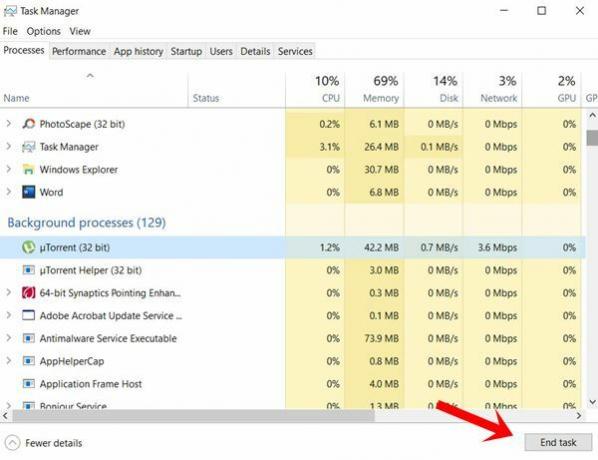
כעת הרחיב את תיבת הדו-שיח ימינה כדי להביא ל רֶשֶׁת הכרטיסייה. בתוך זה, הסתכל על כל היישומים שצורכים יותר מדי רוחב פס של רשת ולחץ על סיים משימה כדי לעצור אותם מיד. כעת נסה לגשת לדיסני פלוס, בדוק אם קוד השגיאה 43 תוקן או לא.
תיקון 4: יציאה וכניסה
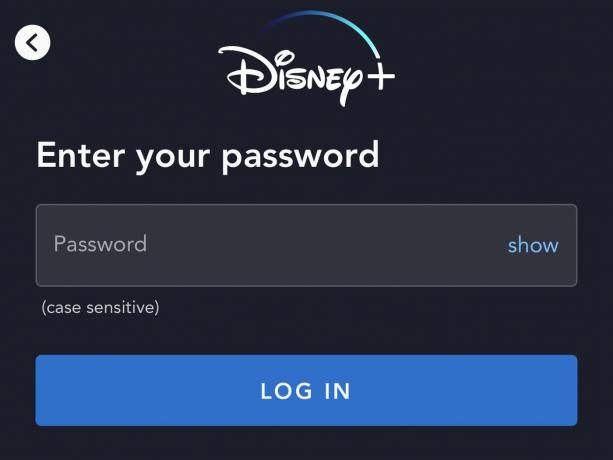
ובכן, זה אולי נשמע תיקון פשוט, אך סמכו עלינו, שיטה פשוטה זו הצליחה לתקן את הבעיה עבור חלק מהמשתמשים. אז קדימה והתנתק מחשבון דיסני שלך. עכשיו, המתן כמה דקות, כמה שיותר יותר טוב. הסיבה לכך היא שאם תהיה בעיה בצד השרת, סביר להניח שהיא תוקנה במהלך תקופה זו. לאחר שחלפה תקופה קבועה, היכנס לחשבונך ובדוק האם קוד השגיאה 43 של דיסני פלוס נמצא שם או לא.
תיקון 5: בדוק את המנוי שלך

אם התוכנית שלך פגה, אז ברור מאוד שלא תוכל לצפות באף אחד מהתכנים של דיסני פלוס. כדי להתחבר לחשבונך ועבר למקטע חיוב. ראה את סטטוס המנוי שלך, ואם פג תוקפו, טען אותו מחדש מייד. זה יכול לתקן את קוד השגיאה 43 של דיסני פלוס. אם לא, נסה לצבוט את הרשת הבאה.
תיקון 6: נסה לאפס את הרשת
תוכל גם לנסות כמה טיפים ברשת לתיקון הבעיה. הפעל על ידי כיבוי הנתב, הסרת כבל Ethernet והמתן מספר שניות. ואז חבר מחדש את הכבל והפעל את הנתב. נסה לגשת ל- DisneyPlus ובדוק אם השגיאה תוקנה או לא. אם זה עדיין לא המקרה, עבור למחשב האישי או למחשב הנייד שאליו אתה ניגש לשירות הזרמת זה ובצע את השלבים הבאים:
- הפעל את תפריט התחל וחפש הגדרות. לחץ על Enter כדי להפעיל אותו.
- עכשיו תחת חפש הגדרה תיבת דו-שיח, הקלד רשת ואינטרנט ולחץ על Enter.
- משורת התפריטים הימנית של רשת ואינטרנט, בחר סטָטוּס.
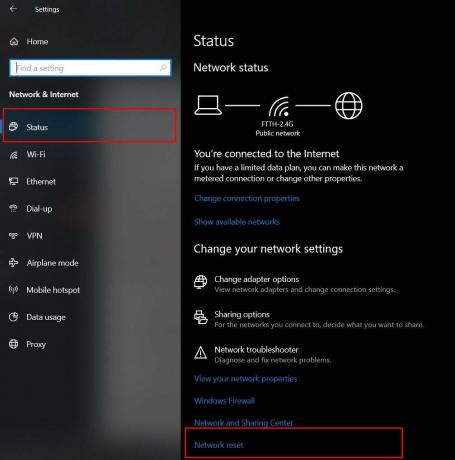
- ברגע שתעשה זאת, אתה אמור לראות את איפוס רשת אפשרות בפינה השמאלית התחתונה.
- לחץ עליו ואחריו אִתחוּל. ברגע שזה קורה, הפעל מחדש את המחשב פעם אחת. הרשת שלך תאופס כעת, ואני מקווה שגם קוד השגיאה 43 של דיסני פלוס צריך להיות מתוקן.
סיכום
אז כל אלה היו הצעדים לתיקון קוד השגיאה של דיסני פלוס 43. משתמשים שונים הצליחו לתקן את הבעיה האמורה בשיטה אחרת. אין שום תיקון אוניברסלי, אבל כל אחד מהשיטות שלעיל צריך להסתדר לטובתך. ספר לנו בתגובות שהצליחו עשה זאת עבורך. בהערה זו, בדוק גם את שלנו טיפים וטריקים לאייפון, טיפים וטריקים למחשב, ו טיפים וטריק של אנדרואיד,



